
信者ではないですが、Apple製品を開封する時の高揚感は半端ないですね
今更ですが、Apple watchを購入しました。しかも、Nike+ Series 3の旧バージョン。
当初はNike+ Series 4にしようとしたのですが、最後は値段が決め手となりました。
1月2日の初売りでApple Storeギフトカードがつくことを把握していたので購入日は
初売りと決めていました。
でも、ギフトカードの対象製品にNike+ Series 4はなく、Nike+ Series 3の
文字しかありません。なので、ノーチョイスでNike+ Series 3を選びました。
元々値段差もありましたが、そこから6000円分のギフトカードの差は大きすぎます
これでApple watchデビューなので、Series 3でも必要十分だという理由もあります。
それでは実際に購入してから装着するまでの一部始終を振り返っていきたいと思います。
Contents
購入からセットアップまで

この状態で届くわけではなく一回り大きいダンボールに梱包された状態でした。
箱をみてもわかる通りスタイリッシュでシンプルですね。これぞAppleという感じです。
この時点ですでにテンション爆上がりですよ。

それにどんな製品にも言えることですが、実物をみないとダメですね。
最初はこのモデルは選択肢にさえ入っていませんでしたが、一目で気に入りました

こちらはバンドの予備と充電器ですね。どうやらこの丸い物体上にapple watchを載せてUSB経由で給電するようです。
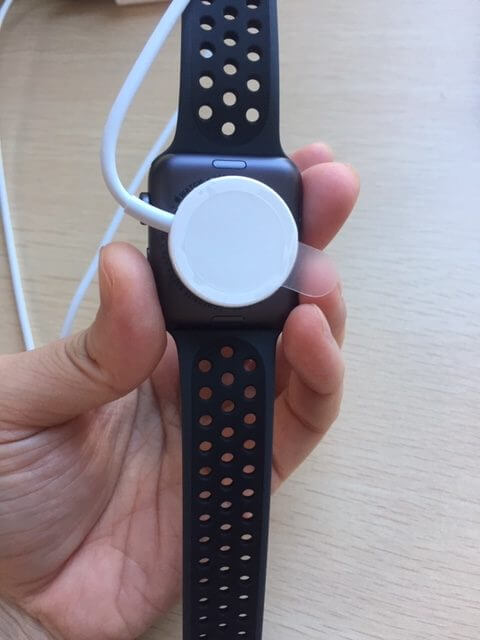
裏はこのようにマグネットでくっつきます。
ただただ充電完了まで待っているのは手持ち無沙汰だったのと、充電を始めるとすぐにApple Watchが立ち上がったので、
iPhoneを近づけてみるとiPhone上におなじみのセットアップアイコンが現れたので早速始めてみました。
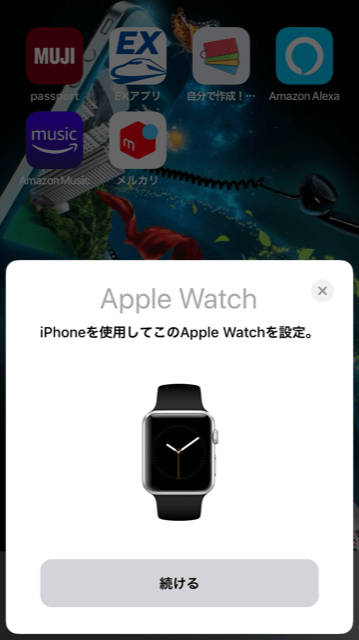
Apple watch側でも表示が切り替わるので「Start Pairing」を押します。

そのあとはiPhone上でWatchアプリを起動します。
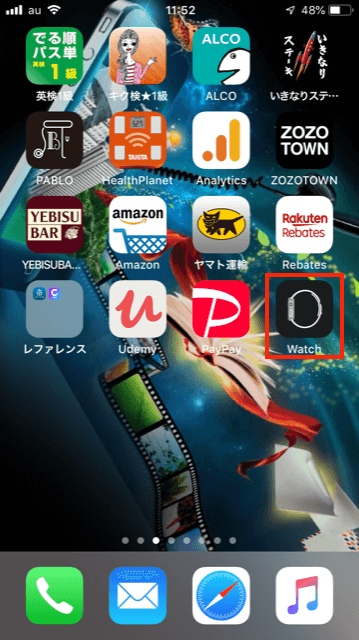
「ペアリングを開始」を選択します。
そうするとiPhone上のカメラよりApple Watchの液晶を合わせてくださいと表示されます。
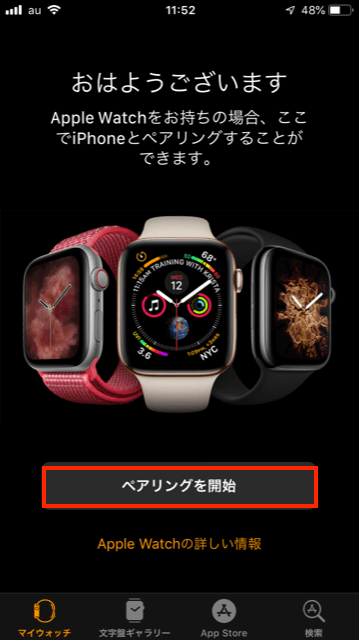
Apple WatchとiPhone共にペアリングした状態でiPhoneのカメラよりApple Watchの液晶を捉えると
ペアリング完了の文字が見えます。
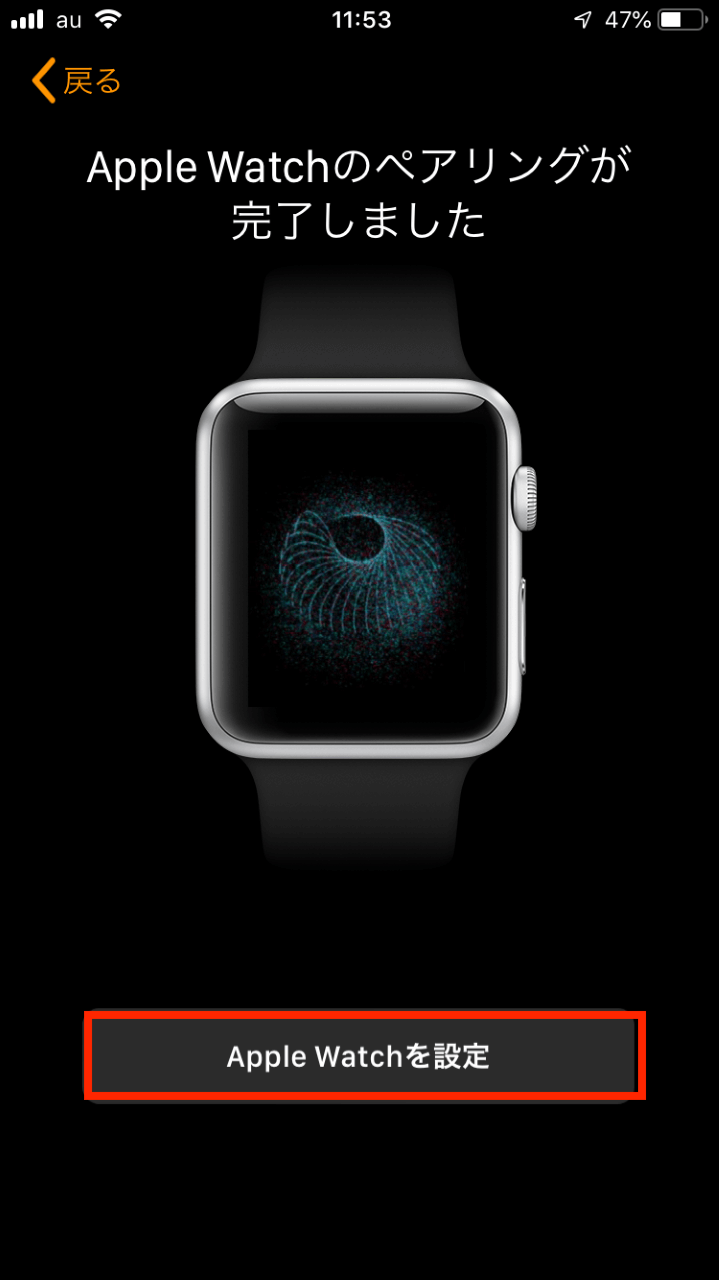
そうしたら続いて「Apple Watchを設定」を選びます。
接続中と表示されるのでしばらく待ちます。
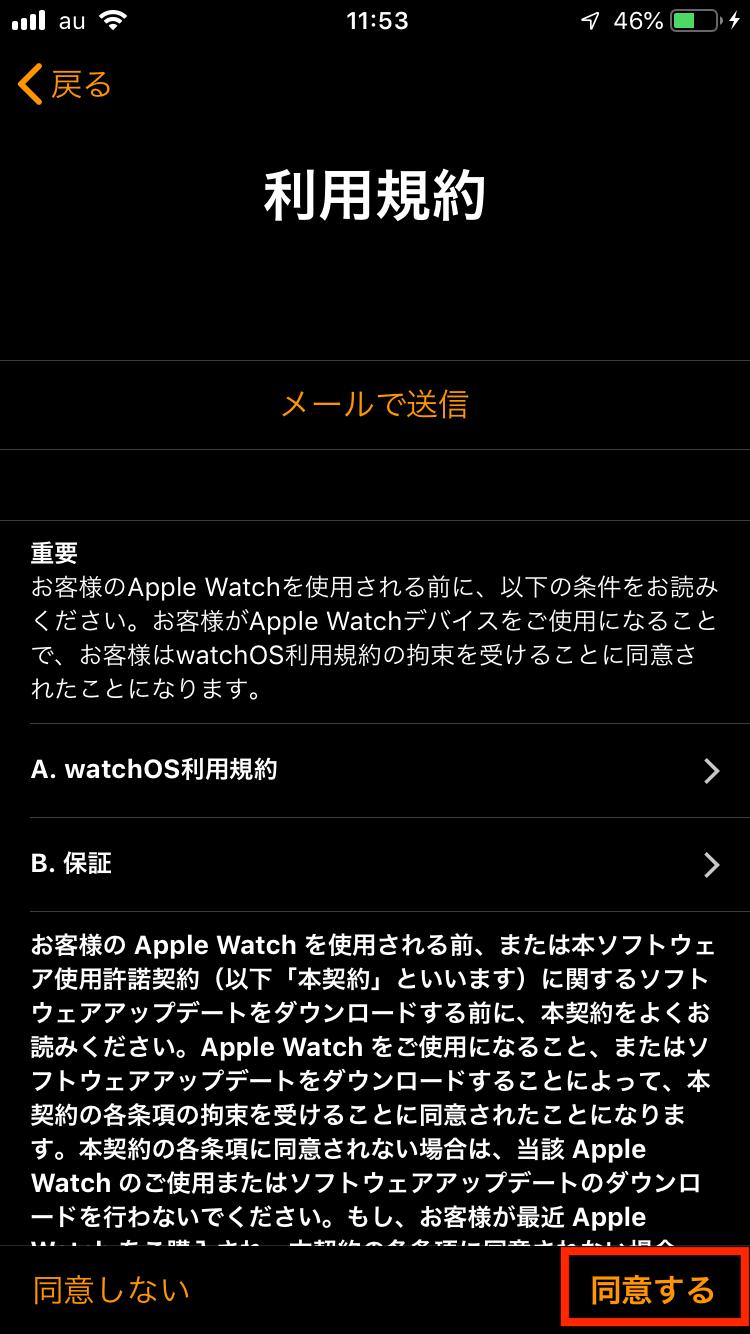
利用規約が出ますのでしっかりと読んでから「同意する」を選びましょう。
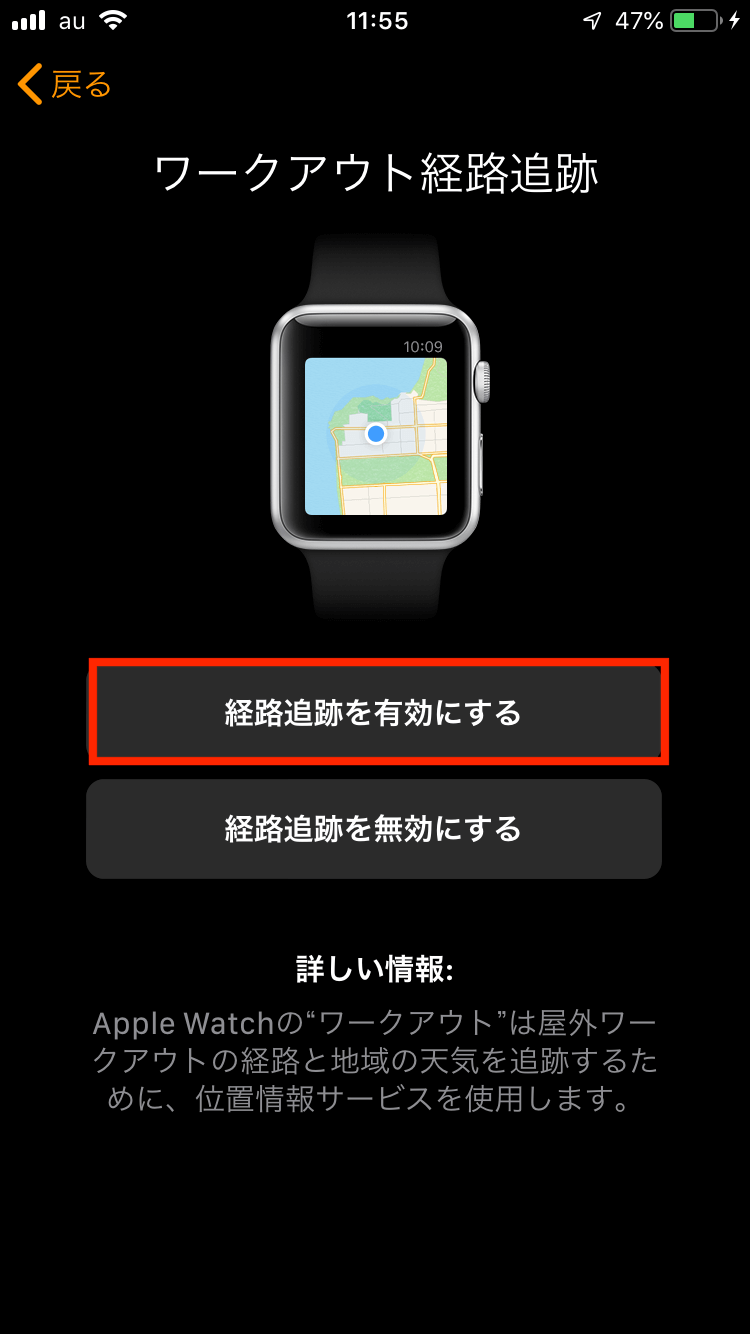
私のようにランニング用途に使う場合は「経路追跡を有効にする」を選びます。
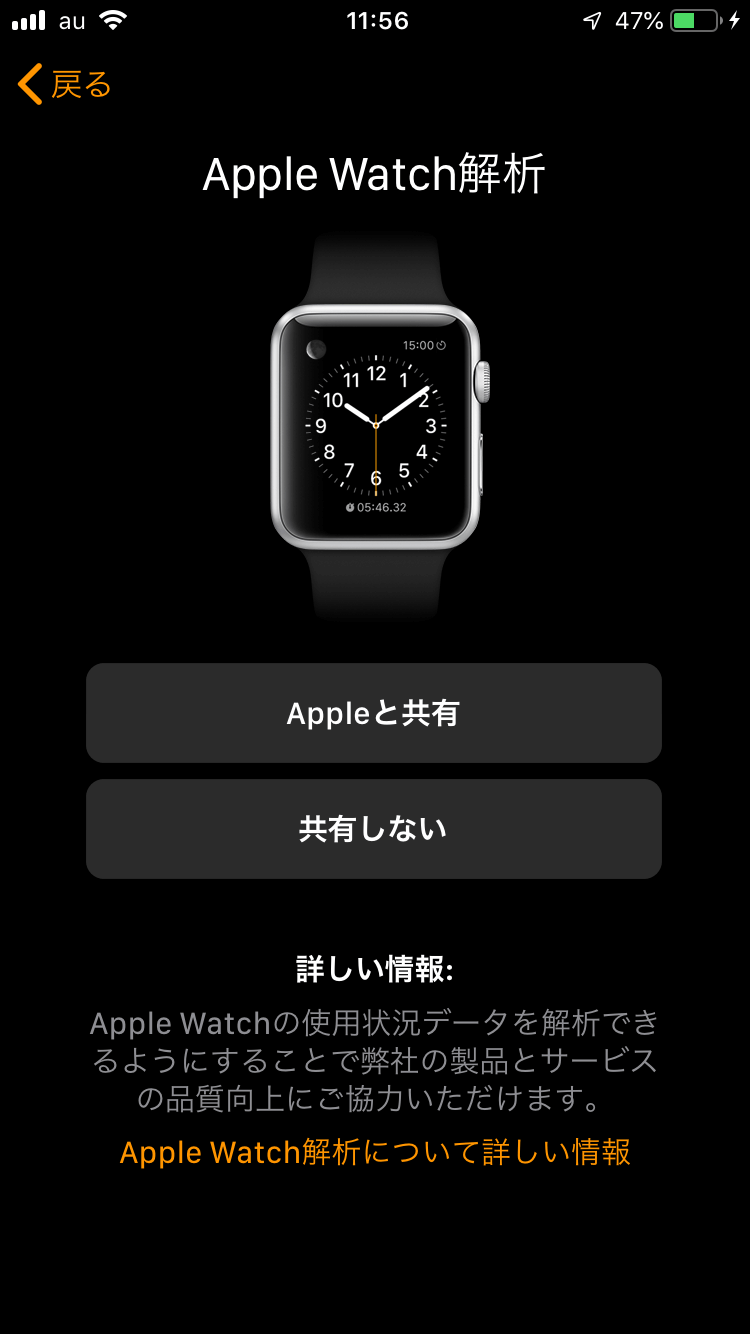
ここは必要に応じて選びましょう。
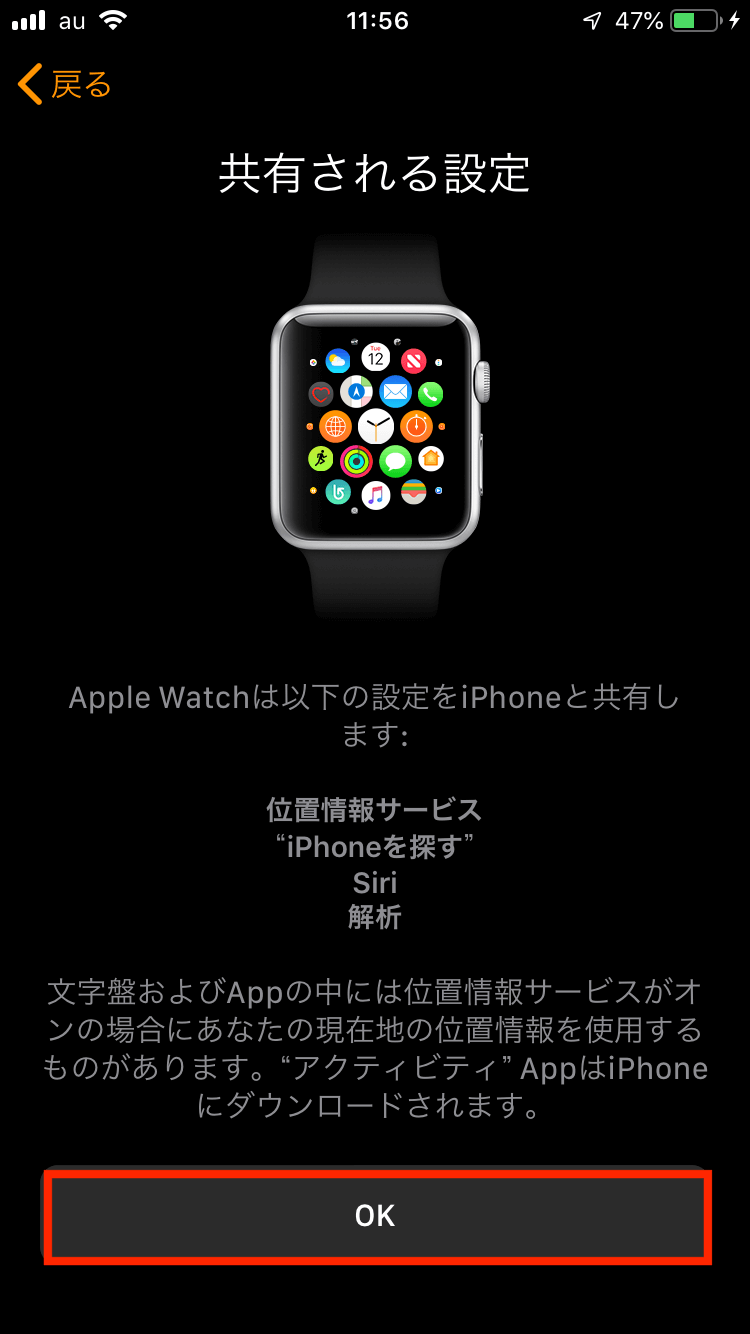
iPhoneとアプリ共有しますという宣言で、こちらで操作できることはないので、「OK」を押しましょう。
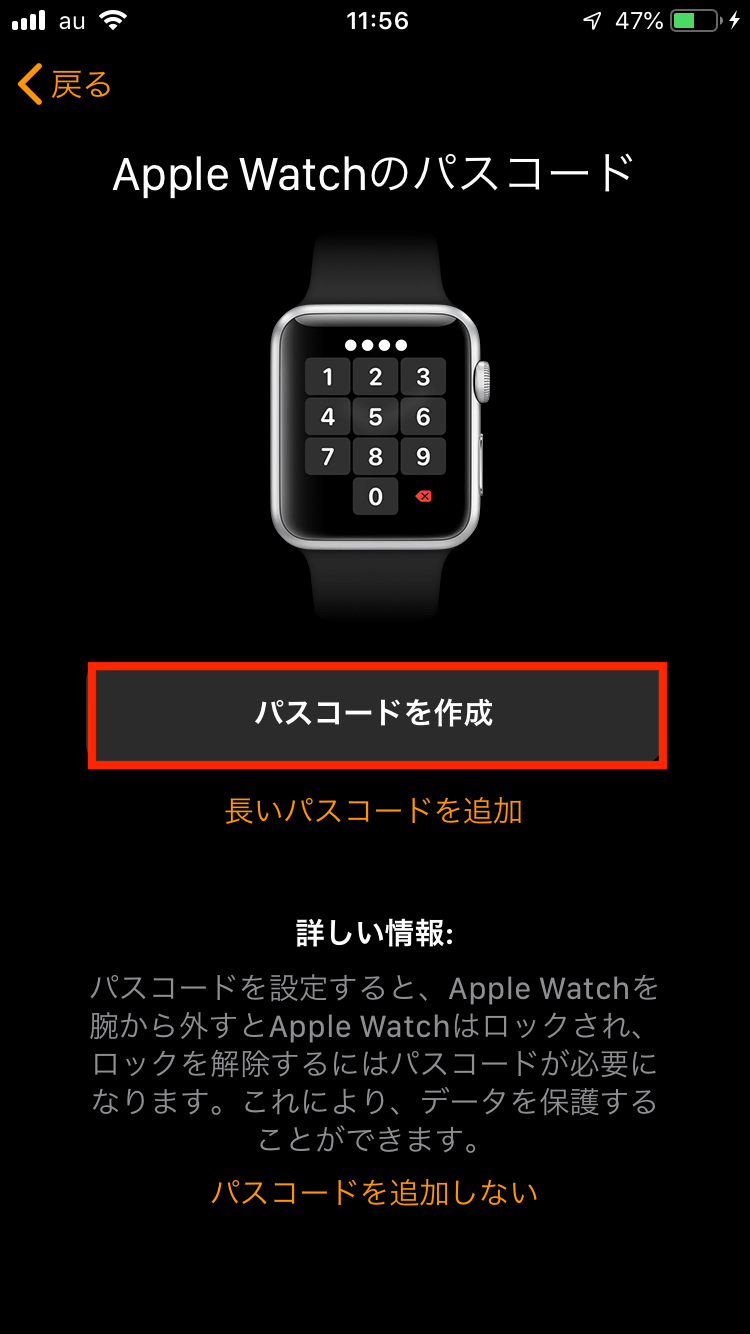
セキュリティ上の観点からもパスコードは絶対設定しましょう。パスコードは数字4桁です

パスコードを設定していればApple Watchを外しているときもパスコードの入力が求められますので、
もしもの時にパスコードを設定しないよりも安全です。
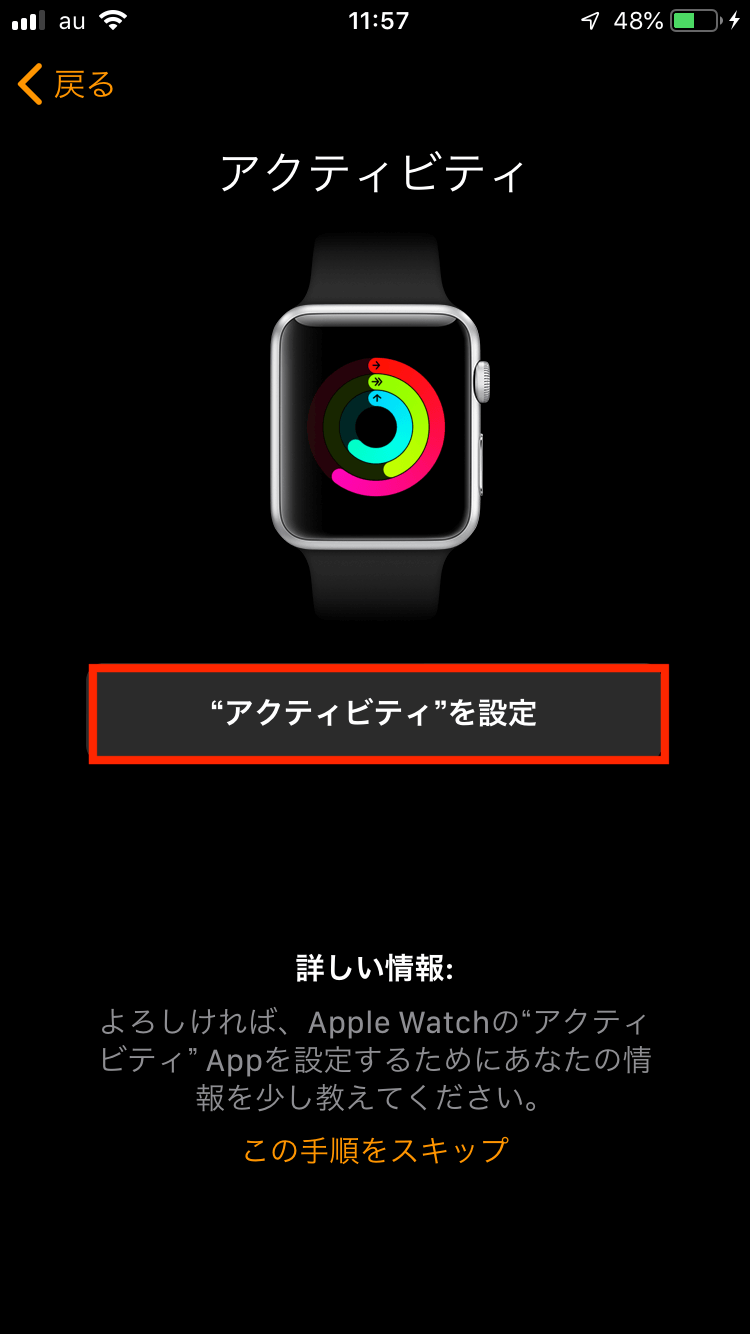
おそらくNike+のモデルを選ぶ方はアクティビティ目的だと思われます。
ですので、アクティビティは最初から設定しましょう。
選択すると個人情報を入れる必要があります。より正確にアクティビティを行うためにも
全ての項目への入力が望ましいです。
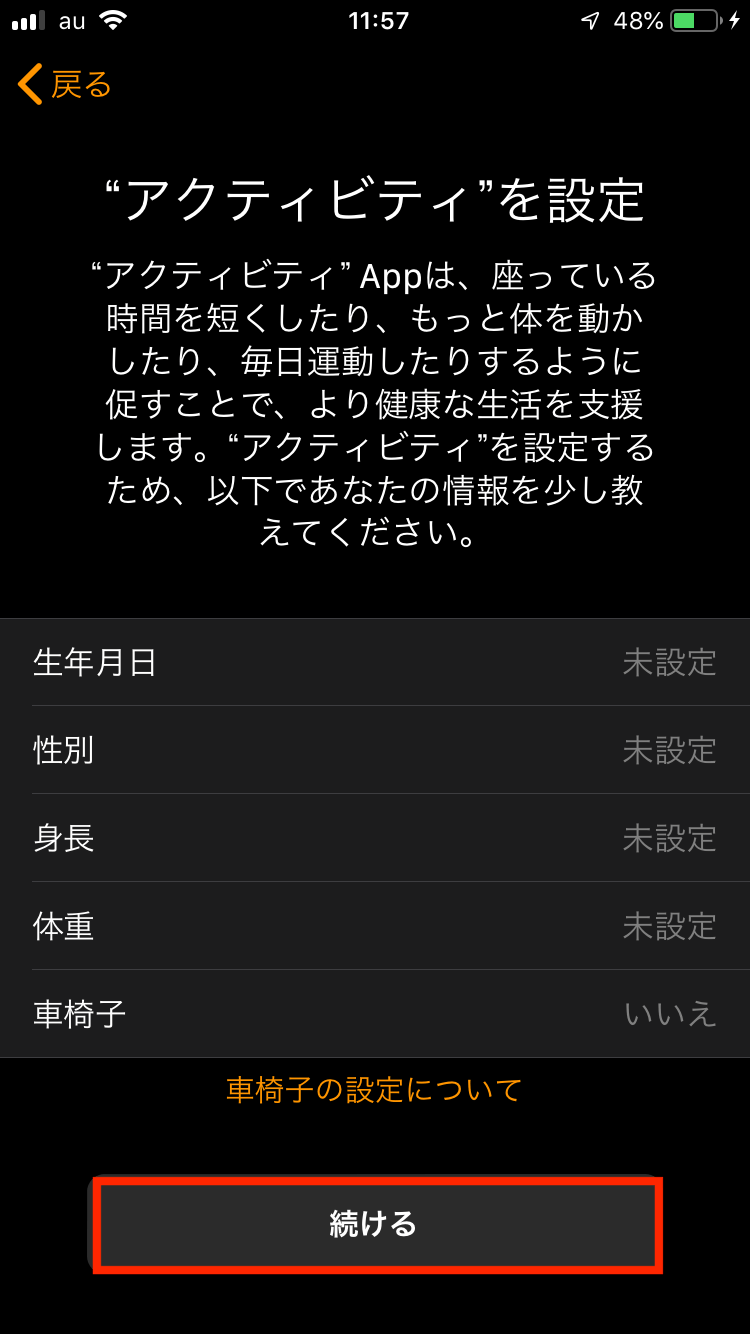
入力が終わったら「続ける」を選びます。
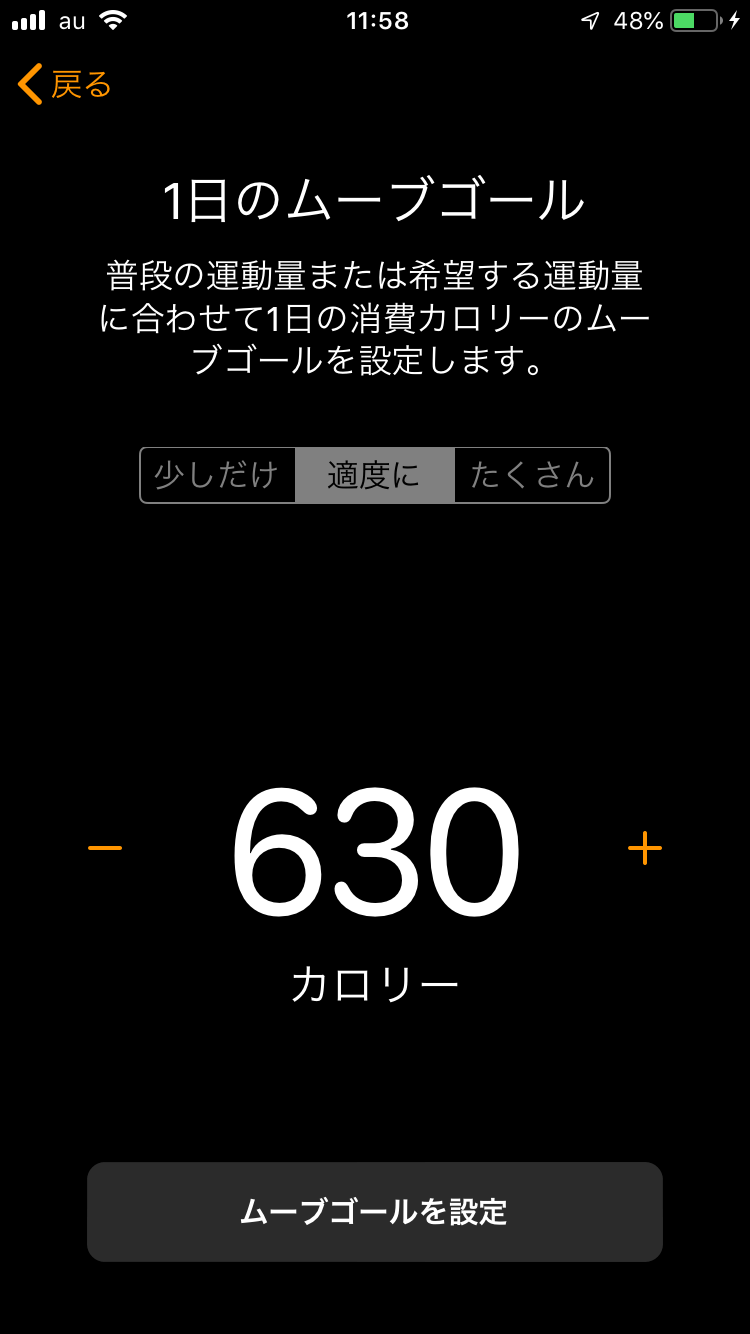
ここでは三段階で選べます。選んだレベルに応じてApple Watchが通知してくれます。
例えば「1分間立ち上がってください」などです。
指示に従うことで効率的にカロリー消費をすることができます。
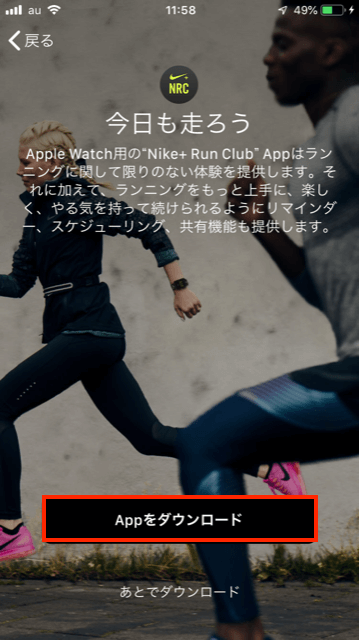
まだ活用してないですが、私はランニングのためにNike+にしました。そのためランニング時にiPhoneを持ちたくない方は
是非ともアプリをダウンロードしましょう。
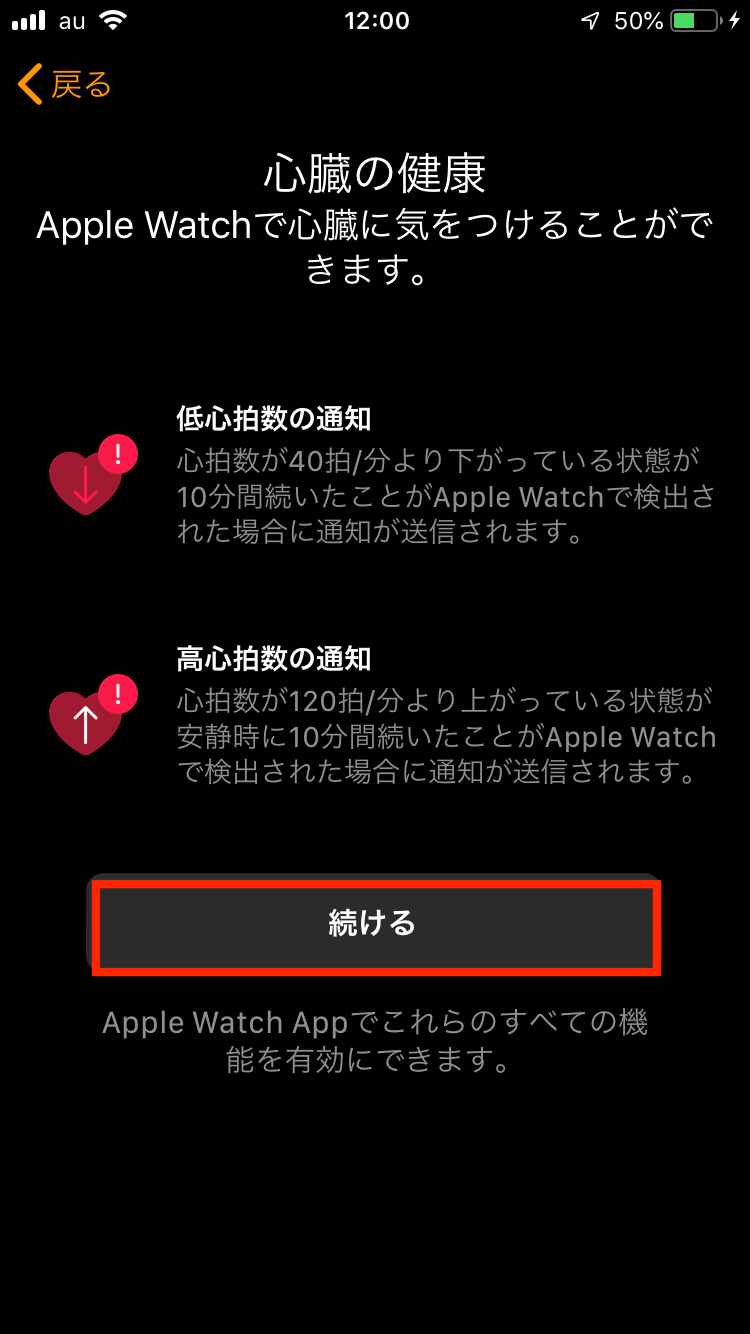
続いては心拍数ですね。これも私たちには選択権がないので、「続ける」を選びましょう。
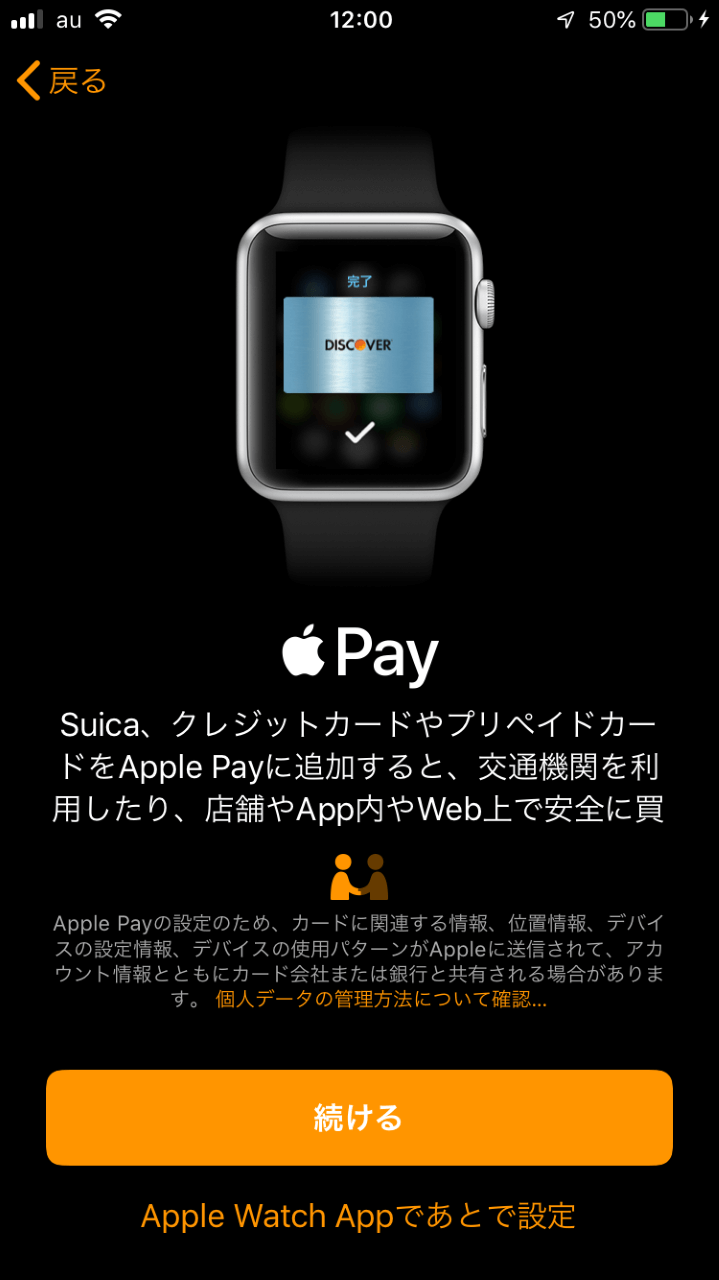
続いてはApple Payです。これも必要に応じて設定しましょう。
私はApple Payに対応していないiPhone6を使っていたので未経験ですが、
登録することでランニング中に買い物ができたり、スイカ定期券を登録して
ぴっとできてしまうので、もう少し慣れたら試してみたいです。
使いこなせれば利便性は格段に上昇するはずです
そろそろ終わりが見えてきましたよ。
続いては緊急SOSですね。
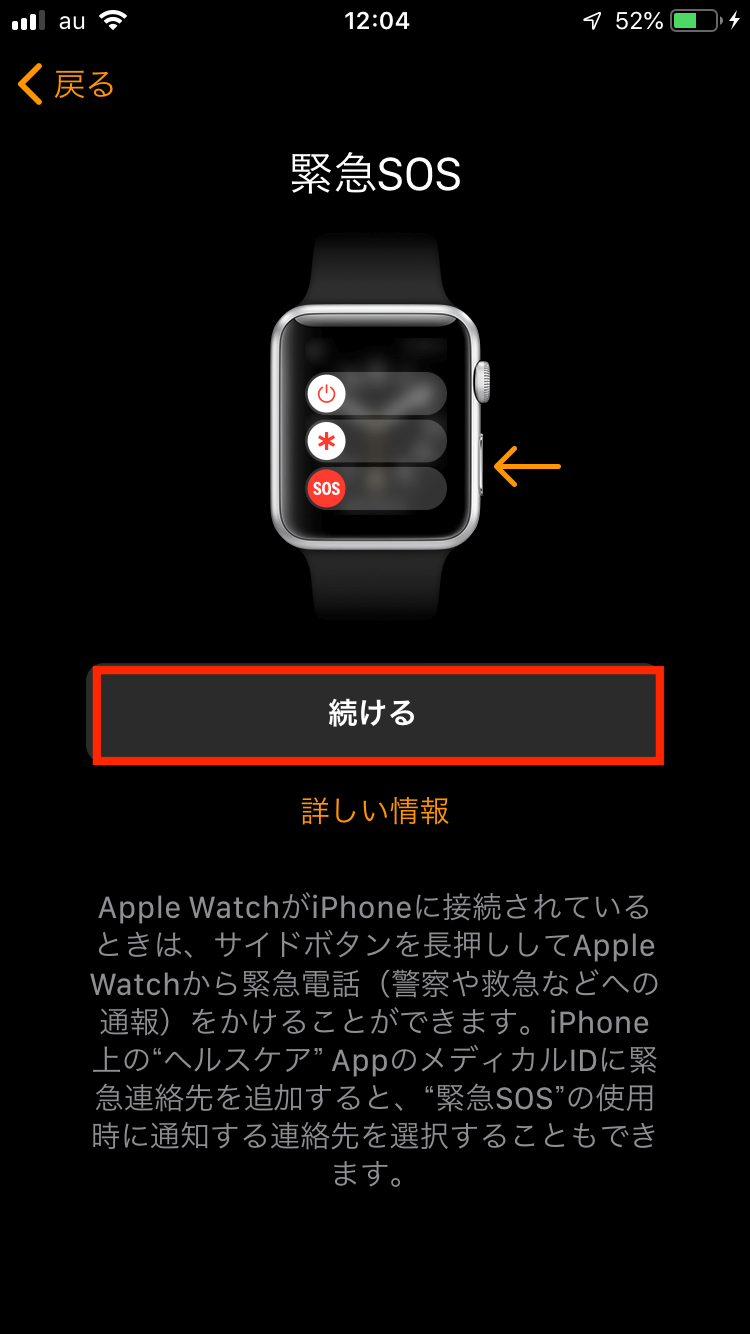
ここでは特に設定らしい設定はありません。「続ける」を押します。
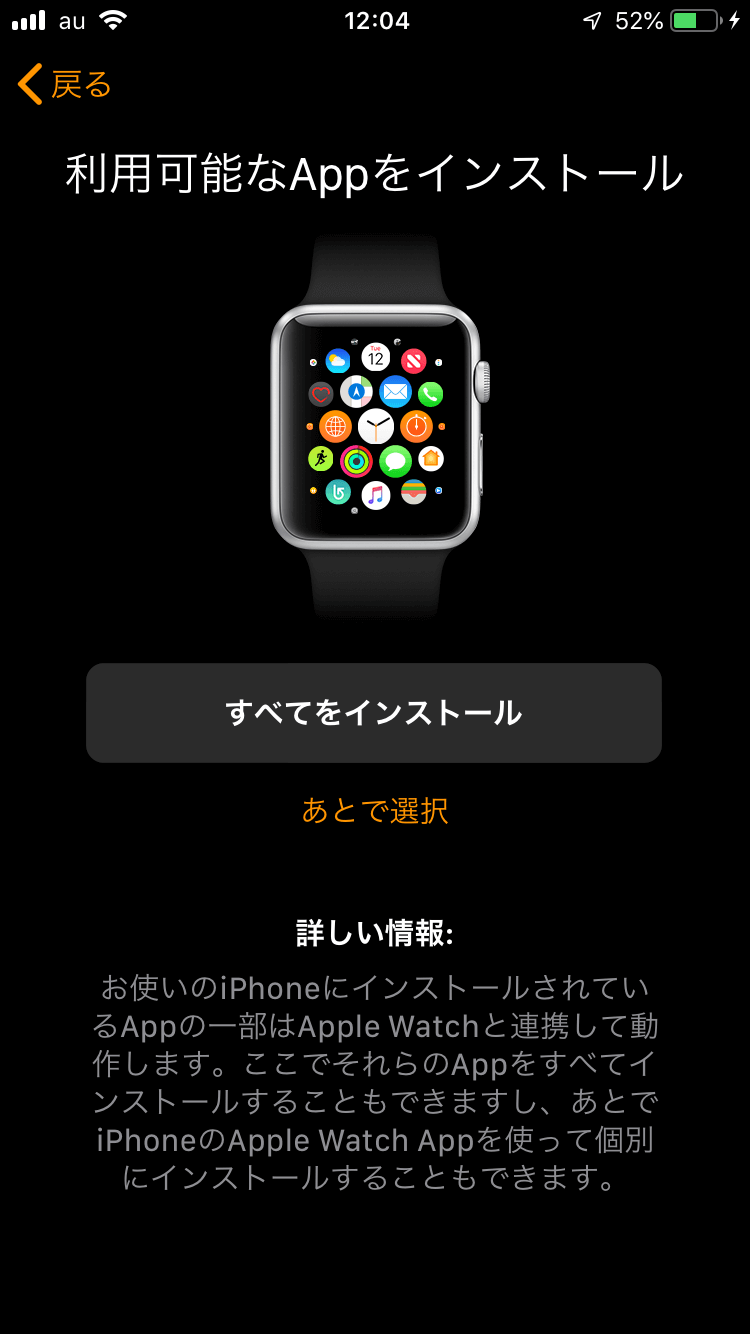
アプリは個別か全てかを選択できます。必要に応じて選びましょう。
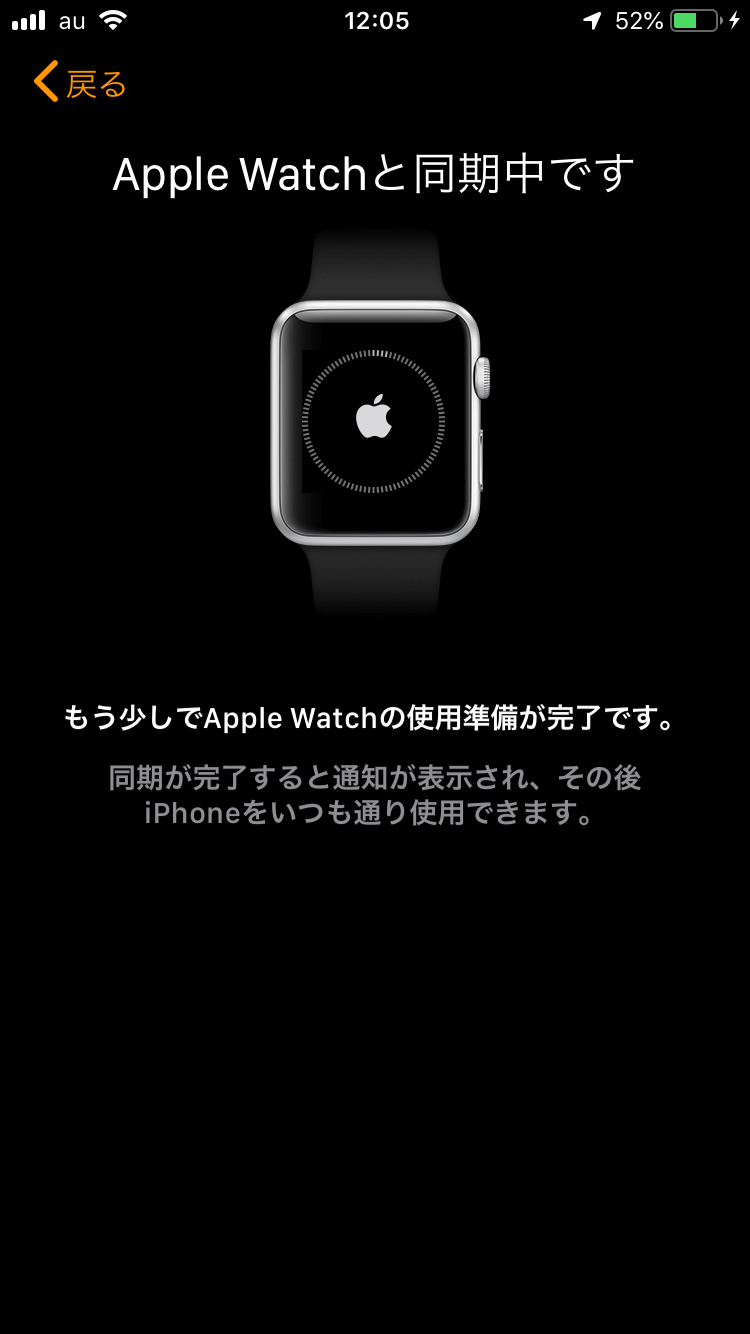
これであとは待つだけです。準備が整えば使うことができます。
Apple Watchとセットであったほうが良いものとは?
おそらくスマホ使っている方はすぐにわかるのではないでしょうか。
そうです。ケースと保護フィルムです。両方マストです。
肌にむき出しで身に付けるものですし、そもそもNike+はスポーツウオッチです。
ぶつける可能性は通常の腕時計より高まります。
私はAmazonで評判の良いものを選びましたが結果大満足です。
そもそも選択肢が多すぎるのでレビューで判断するしかないです。
理由はケースと保護フィルムセットでこの値段だからです
ケースと保護フィルムをつけても全く違和感ないと思います。

保護フィルムは4枚セットになっているのでしばらくは安心ですね。

買って数時間で便利だと思ったことは?
これから使っていく中で色んな発見があると思います。
ただ、すでに便利だと思ったのは下記3点です。
腕をあげるとディスプレイオンになる
文字通り時計を見ようと腕をあげる仕草がトリガーになりディスプレイがオンになります。
おそらくバッテリーの消費を抑えるための仕様だと思いますが、これは嬉しい機能です。
ディスプレイ見ない時にオンになっている必要性は全くないですからね。
文字盤のレパートリーが多い
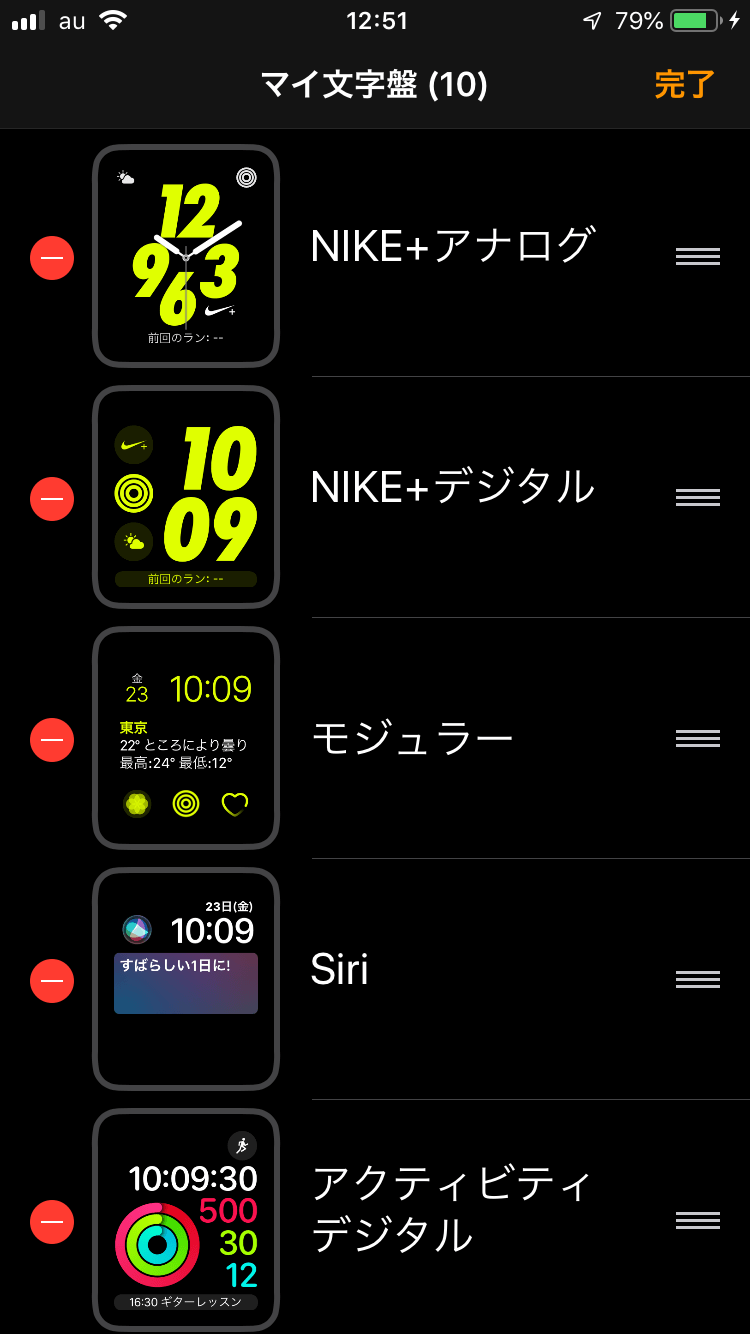
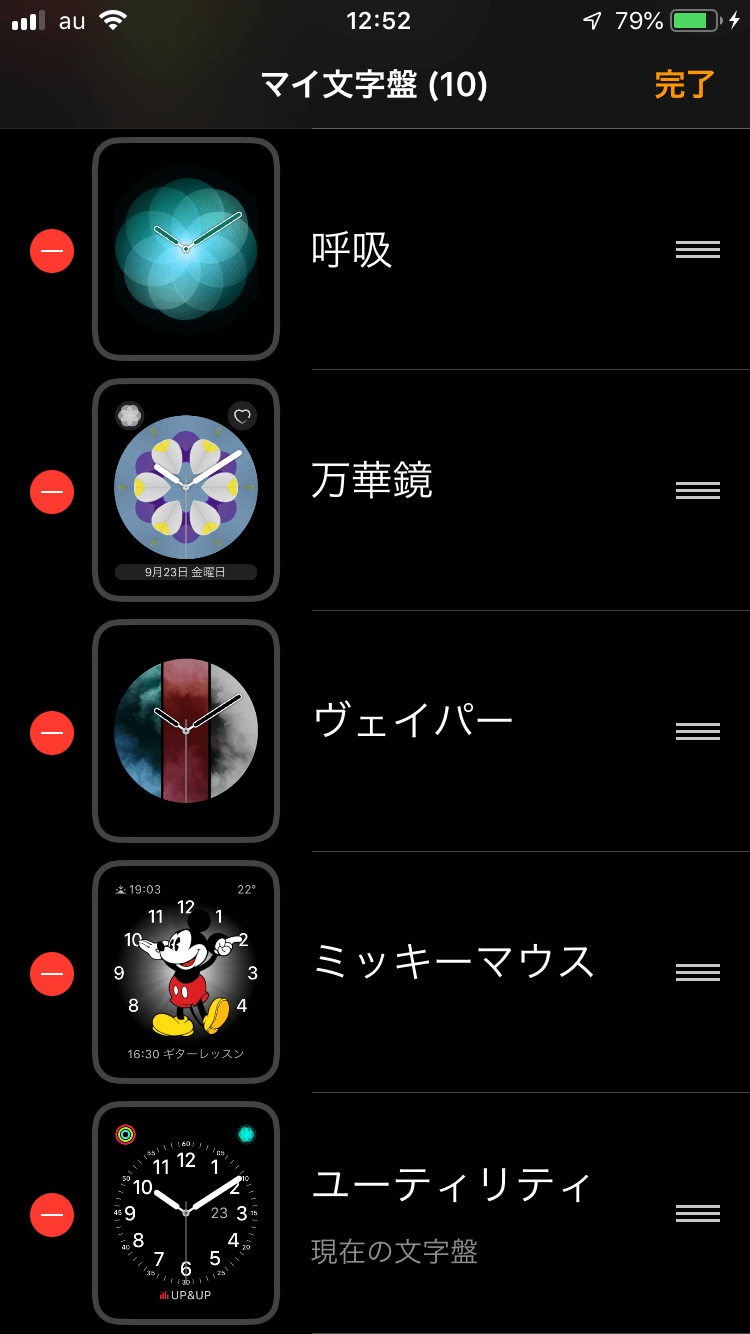
スマートウォッチは偉大ですね。
気分に応じて文字盤を変更できる、こんな発想すら実物を見るまではありませんでした。
バンドが簡単に付け替えれる
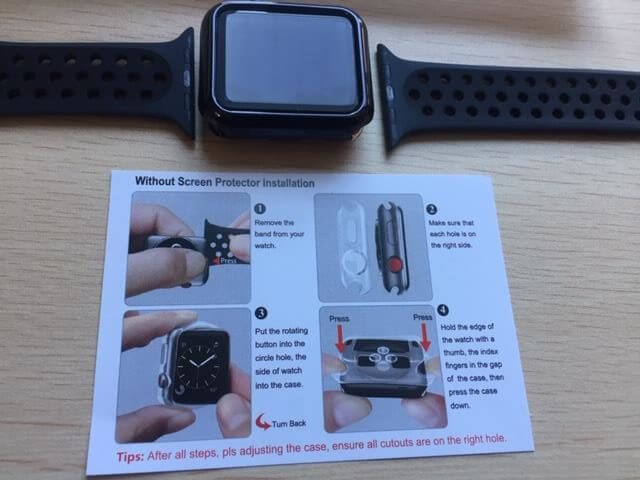
これはケースに入れる時の画像ですが、簡単にバンドの取り外しができます。
Nike+はスポーツ仕様ですが、バンドをステンレス製に変更すればビジネス用途にも使えます。
利便性が正直半端ないです
結局、Apple Watch Nike+ Series 3を買っての感想はどうなの?
まだ購入日なので上記に挙げた3点以外はぱっと思い浮かばないですが、
強いて挙げると軽さも十分メリットだと言うことです。
私は基本的にアクセサリーを好まない人間で、腕時計も買ってからすぐにつけなくなりました。
重かったのが原因です。
そこから得た結論は身に付けるもので違和感を覚える製品は結局使わなくなるということです
その点、Apple Watchは購入してから本日数時間つけ続けていますが全く気になりません。
通知機能もあるので、ラインやメールも返信できてしまうためか今日はiPhoneを開いていません(笑)
長い返信を要するものはiPhoneからの方が利便性は高まりますが、Apple Watchからでもできることは多いです。
ランニング用途のスマートウォッチをお探しの方はApple Watchを検討してみてはいかがでしょうか。
バンドを替えることでビジネス用途にも使えますよ。











![[2024年9月]PMP資格に最安・最短で合格(取得)するためにやるべき3点とは](https://www.shobrisbane.com/wp-content/uploads/2024/09/1796435-150x150.jpg)













